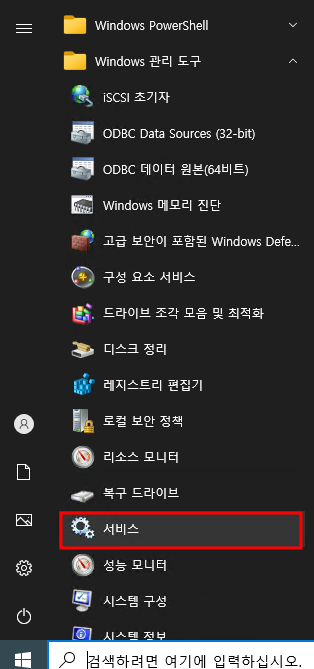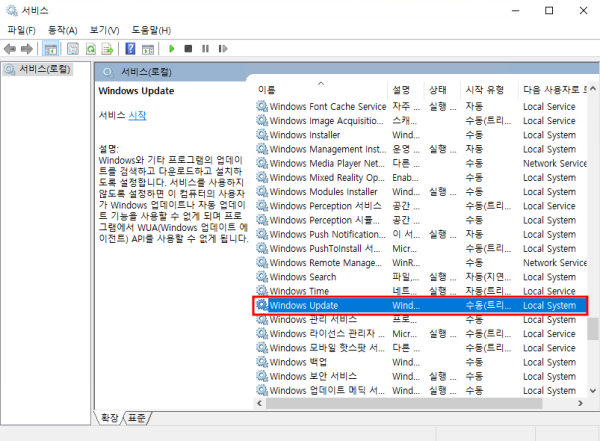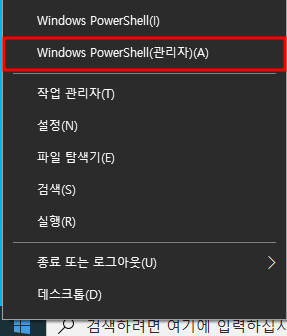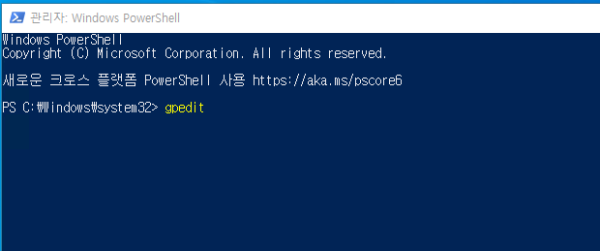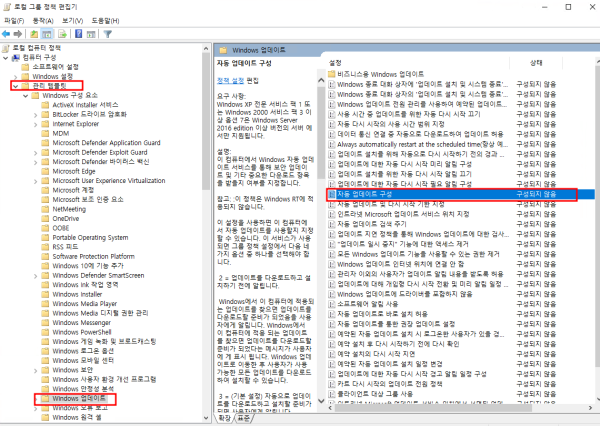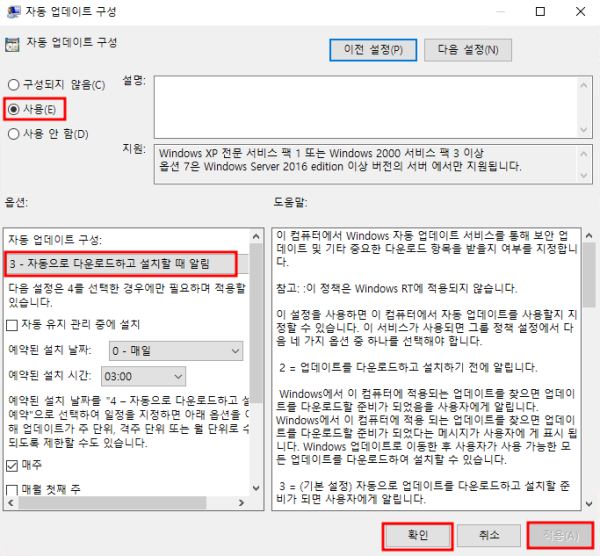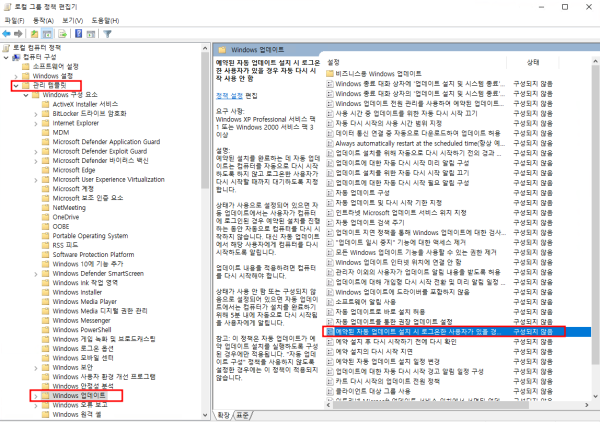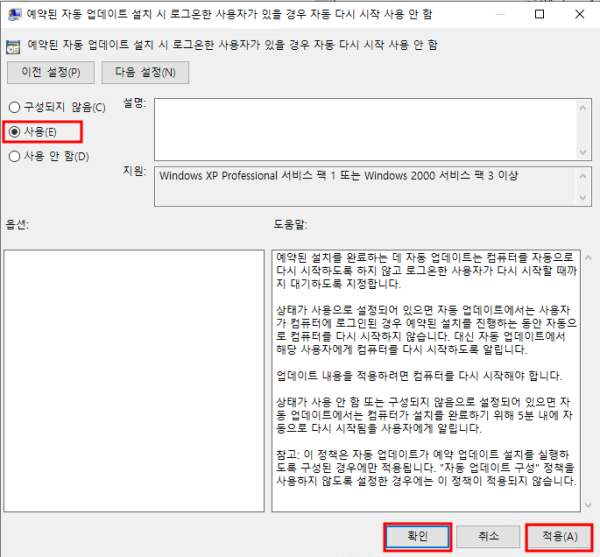윈도우 자동 업데이트 및 리부팅 정지 방법 (수정 2022-08-11)
관리자
0
9,329
2022.07.13 23:49
윈도우 업데이트로 인해 자동 리부팅이 되는 경우
업데이트 정지를 하여 리부팅을 방지 할 수 있습니다
하지만 설정을 하게 되면 업데이트가 안되어 보안에 취약해 질수 있습니다
설정 후에는 주기적으로 수동 업데이트를 권장 드립니다
그림만 보시고 따라 하셔도 됩니다
1. Windows Update 서비스 정지
시작 -> 마우스 윈쪽 클릭 -> Windows 관리 도구 -> 서비스 클릭
서비스 목록에서 Windows Update 더블 클릭
일반 -> 시작 유형(E): "사용 안 함" -> 적용 -> 확인
복구 -> 그림 과 같이 모두 "동작하지 않음" 선택 -> 적용 -> 확인
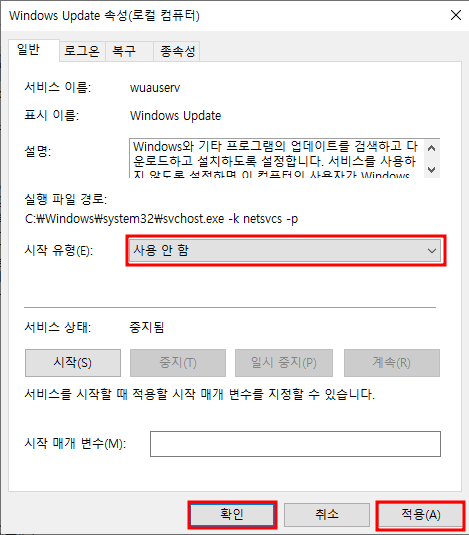
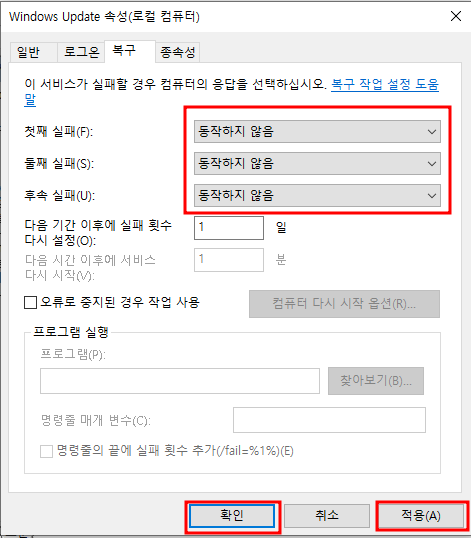
1. 로컬 그룹 정책 수정
시작 -> 마우스 오른쪽 버튼 -> Windows PowerShell (관리자)(A) 클릭
도스창에 -> gpedit 입력 -> 엔터
1-1) 컴퓨터 구성 -> 관리 템플릿 -> Windows 구성 요소 -> Windows 업데이트 -> "자동 업데이트 구성" 클릭
"사용" 체크 -> "3 - 자동으로 다운로드 하고 설치할 때 알림" -> 적용 -> 확인
1-2) 컴퓨터 구성 -> 관리 템플릿 -> Windows 구성 요소 -> Windows 업데이트 -> "예약된 자동 업데이트 설치 시 로그온한 사용자가 있을 경우 자동 다시 시작 사용 안 함" 클릭
"사용" 체크 -> 적용 -> 확인